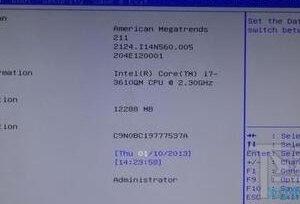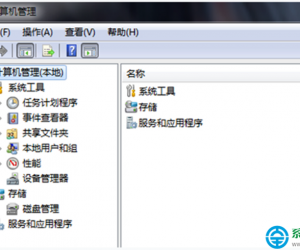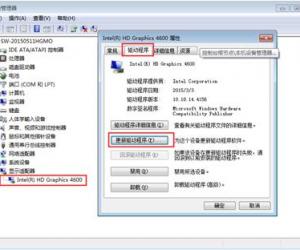怎么设置打印机纸张的大小 WIN7针式打印机纸张大小怎么设置
发布时间:2017-02-22 16:58:41作者:知识屋
怎么设置打印机纸张的大小 WIN7针式打印机纸张大小怎么设置 若打印机还没驱动,请先下载打印机驱动。
按Win键或单击桌面左下角的Windows图标。
选择“设置” →“打印机和传真”
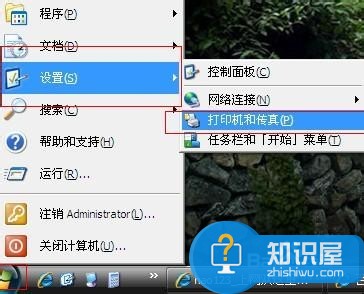
进入打印机驱动界面。
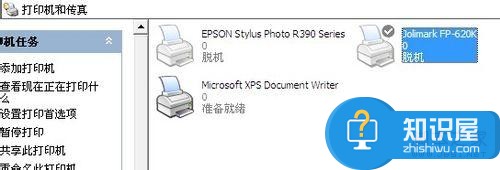
例一:
选中如EPSON的驱动,右击,选择“打印首选项”。
进入界面,在“尺寸”中设置纸张大小。
其它根据需要设置。
完成后,点击“确定”。
设置完成。
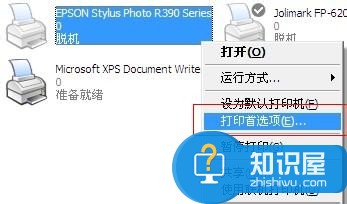
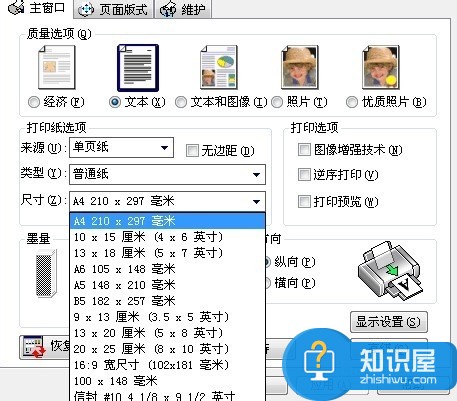
例二:
选择如Jolimark的驱动,跟例一一样,右击,选择“打印首选项”。 进入界面,选择“高级”,进入“高级选项”。 在“纸张/输入”下的“纸张规格”中设置纸张大小。 完成后,点“确定”。 设置完成。
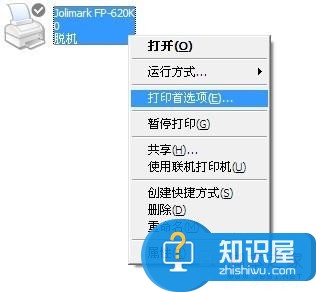
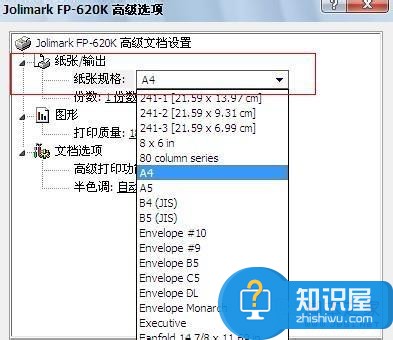
(免责声明:文章内容如涉及作品内容、版权和其它问题,请及时与我们联系,我们将在第一时间删除内容,文章内容仅供参考)
知识阅读
软件推荐
更多 >-
1
 一寸照片的尺寸是多少像素?一寸照片规格排版教程
一寸照片的尺寸是多少像素?一寸照片规格排版教程2016-05-30
-
2
新浪秒拍视频怎么下载?秒拍视频下载的方法教程
-
3
监控怎么安装?网络监控摄像头安装图文教程
-
4
电脑待机时间怎么设置 电脑没多久就进入待机状态
-
5
农行网银K宝密码忘了怎么办?农行网银K宝密码忘了的解决方法
-
6
手机淘宝怎么修改评价 手机淘宝修改评价方法
-
7
支付宝钱包、微信和手机QQ红包怎么用?为手机充话费、淘宝购物、买电影票
-
8
不认识的字怎么查,教你怎样查不认识的字
-
9
如何用QQ音乐下载歌到内存卡里面
-
10
2015年度哪款浏览器好用? 2015年上半年浏览器评测排行榜!